Jak wyświetlić zamazany tekst na stronach internetowych
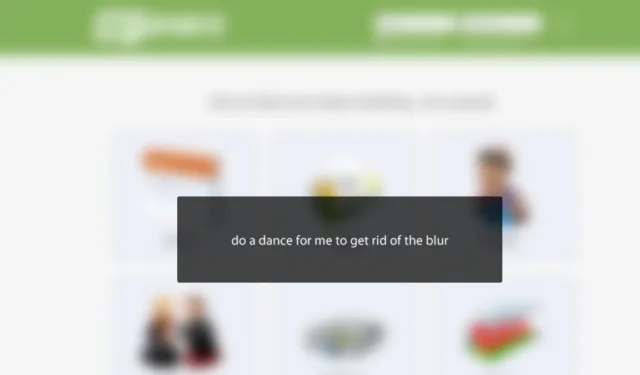
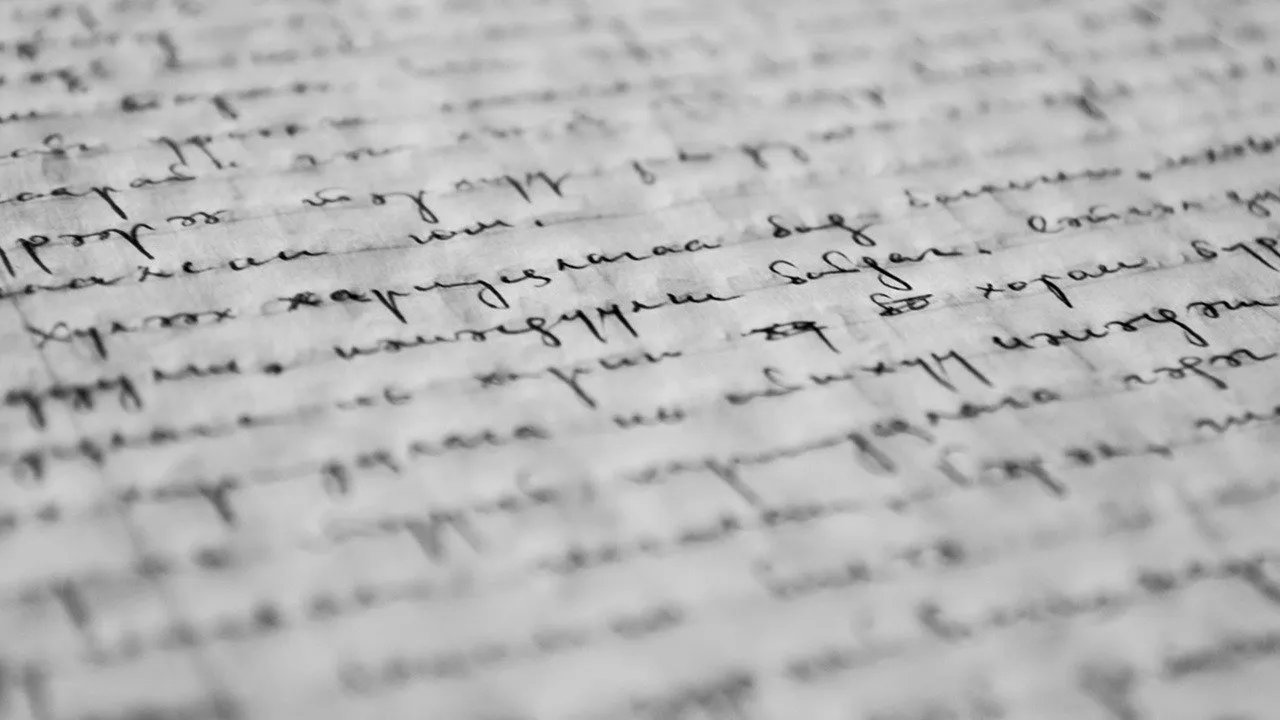
Zamazywanie tekstu na stronach internetowych to powszechna praktyka stosowana w publikacjach internetowych, aby ich treść była dostępna wyłącznie dla subskrybentów. Chociaż nie wszystkie witryny internetowe pobierają opłaty za odmazywanie tekstu, prawie wszystkie wymagają udostępnienia danych osobowych w celu uzyskania dostępu.
Jak usunąć rozmycie tekstu na stronie internetowej
Jeśli potrzebujesz trochę więcej przykładowych treści, zanim zdecydujesz się na rejestrację lub płatną subskrypcję, przydatna może być wiedza, jak wyświetlić podgląd ukrytego tekstu.
W większości przypadków musisz założyć darmowe konto na stronie, aby odblokować tekst. Jeśli nie chcesz używać swojego adresu e-mail do tworzenia konta, zalecamy użycie jednorazowego adresu e-mail lub usługi takiej jak BugMeNot . Jeśli ta opcja nie jest dostępna lub nie chcesz się rejestrować, możesz poeksperymentować z jedną z poniższych metod.
Pamiętaj, że poniższe metody nie będą działać we wszystkich witrynach internetowych. Należy ich również używać wyłącznie do oceny, czy konieczne jest członkostwo lub subskrypcja. Nie tolerujemy omijania jakichkolwiek paywallów wspierających dziennikarstwo.
1. Użyj Tłumacza Google jako serwera proxy, aby wyświetlić ukryty tekst
Tłumacz Google to przydatne narzędzie do usuwania zamazanego tekstu na stronie internetowej. Użyj go, aby wyświetlić pełną i przetłumaczoną wersję strony internetowej z niewyraźną treścią.
Otwórz stronę internetową zawierającą tekst, który chcesz usunąć, i skopiuj adres URL strony.
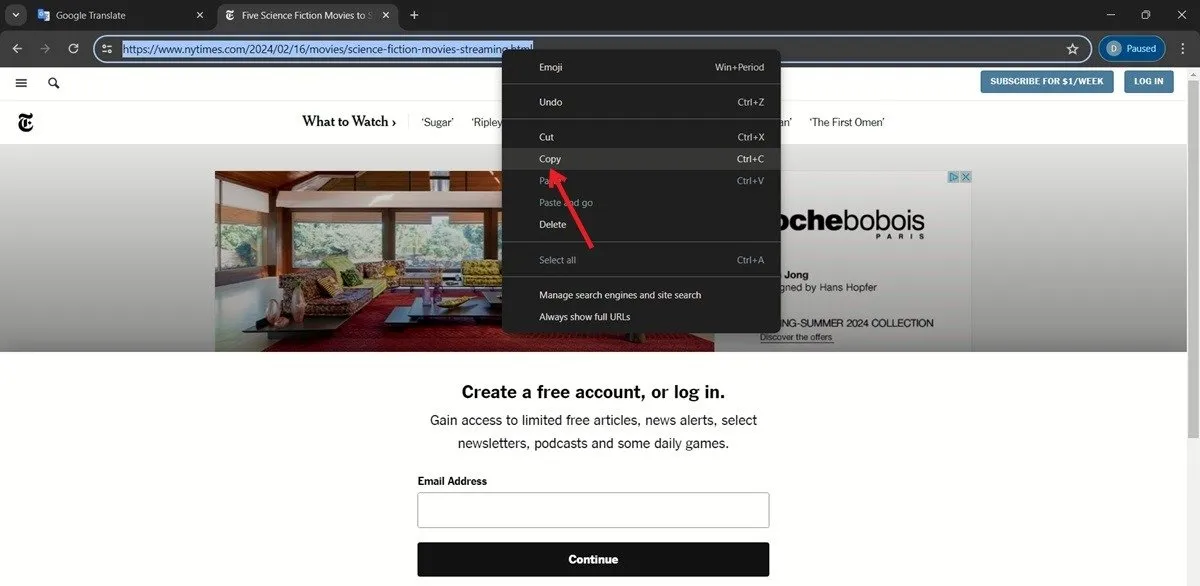
Przejdź do Tłumacza Google i wklej adres URL w polu po lewej stronie.
Kliknij adres URL w polu po prawej stronie. Jeśli wolisz język inny niż angielski, wybierz jeden, a następnie kliknij odświeżony adres URL.
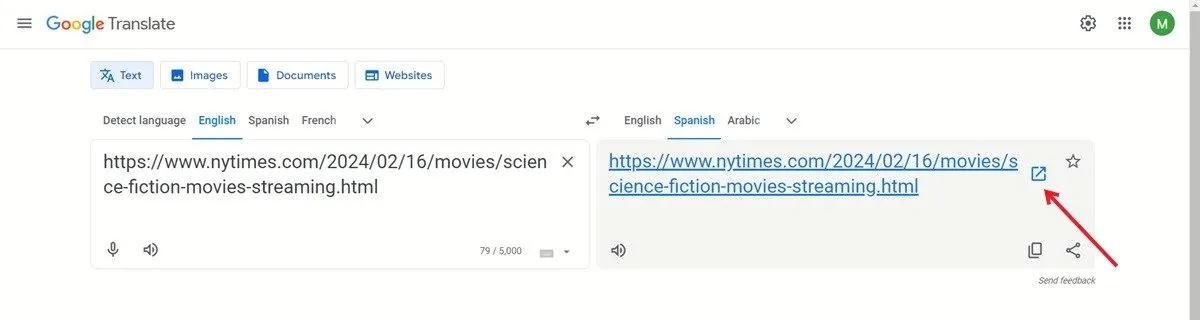
Zostaniesz przekierowany do nowej karty zawierającej niezamazaną wersję strony internetowej. Możesz także wypróbować tę metodę, korzystając ze smartfona, jeśli zainstalowana jest aplikacja Tłumacz Google.
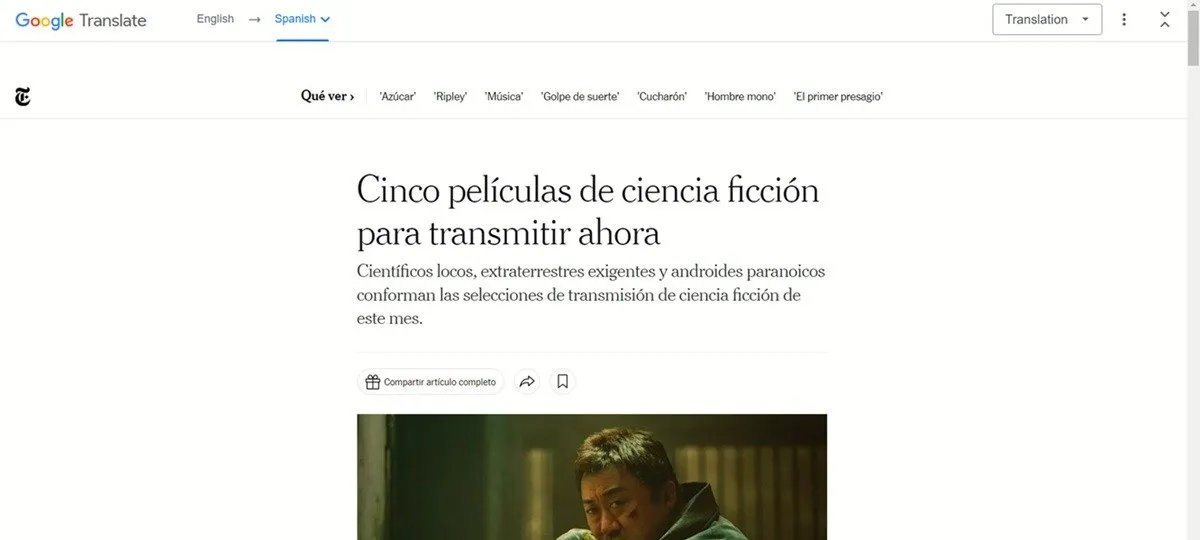
Jeśli ta metoda nie działa, przejdź do następnego rozwiązania.
2. Wyświetl migawkę w archiwum internetowym
Wayback Machine firmy Internet Archive to bezpłatne narzędzie, za pomocą którego każdy może zapisywać i wyszukiwać wersje stron internetowych. Narzędzie przeszukuje także sieć i archiwizuje strony w pamięci podręcznej. Możesz go używać do wyszukiwania zapisanych wersji artykułu objętego ograniczeniami – jeśli są dostępne.
Skopiuj adres URL danej strony internetowej.
Przejdź do Internet Archive i wklej adres URL w pasku wyszukiwania Wayback Machine, aby sprawdzić, czy strona została zarchiwizowana.
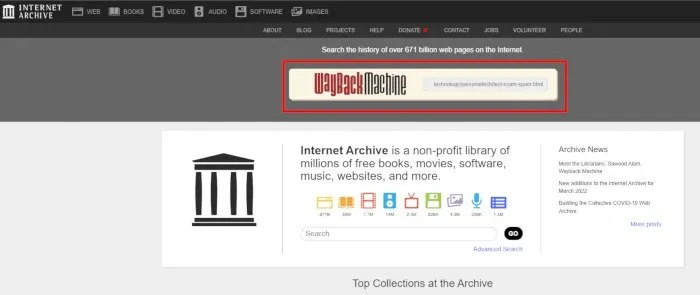
Wybierz wersję strony, którą chcesz wyświetlić. Aby uzyskać najnowszą zawartość, wybierz najnowszą zarchiwizowaną wersję na podstawie daty i godziny. Dostępne wersje archiwalne zaznaczono w kalendarzu niebieskimi kółkami.
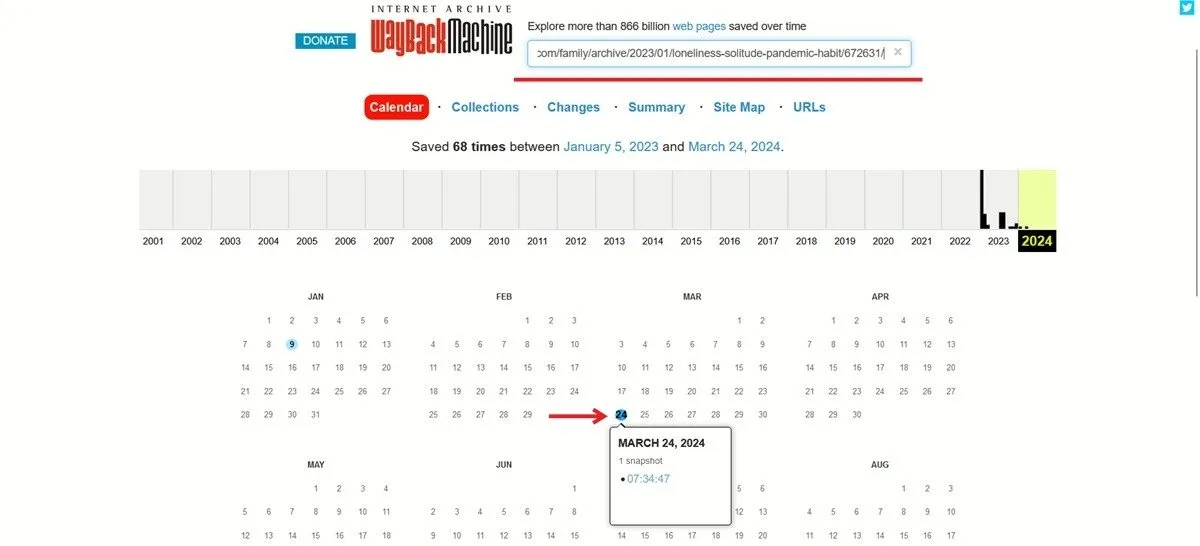
Wybrana wersja zarchiwizowana będzie zawierać zamazaną treść.
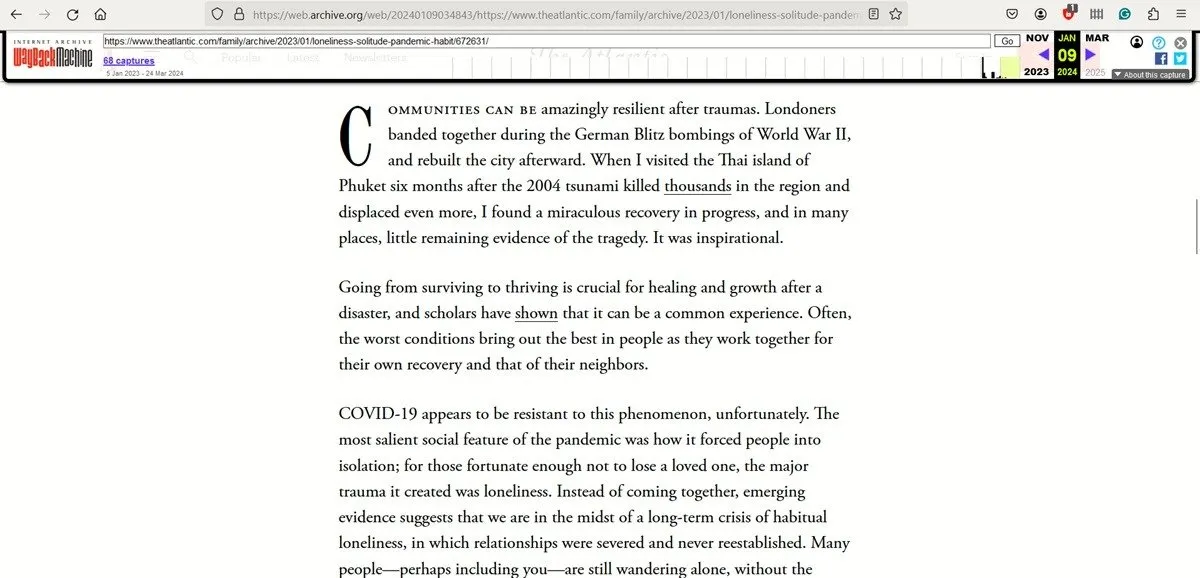
3. Otwórz stronę z wyszukiwarki Google
Chociaż niektóre witryny umożliwiają subskrybentom przeglądanie treści premium, pozwalają one niepłacącym odwiedzającym zobaczyć pełną treść linku, który kliknęli w wynikach wyszukiwania Google, aby zwiększyć ruch. Jeśli jednak użyjesz tej metody, będziesz mógł przeglądać tylko zawartość klikniętego adresu URL strony, a gdy wejdziesz głębiej w witrynę, natkniesz się na zaporę.
Skopiuj tytuł strony zawierającej zamazany tekst, który chcesz wyświetlić, i wklej go do wyszukiwarki Google. Najedź kursorem na kartę strony, a zobaczysz tytuł strony. Jeśli nie możesz zaznaczyć i skopiować tytułu strony, wpisz go ręcznie.
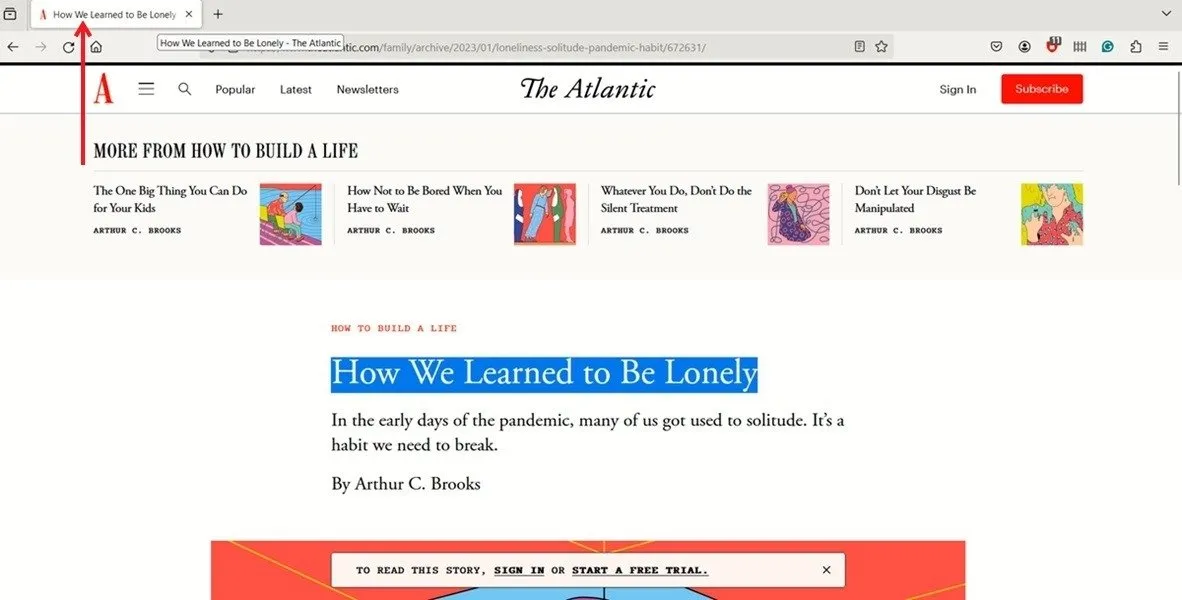
Aby uzyskać dokładniejsze wyniki wyszukiwania, wpisz nazwę witryny na końcu lub na początku zapytania.

Kliknij wynik z tym samym adresem URL strony, co strona, którą chcesz odblokować.
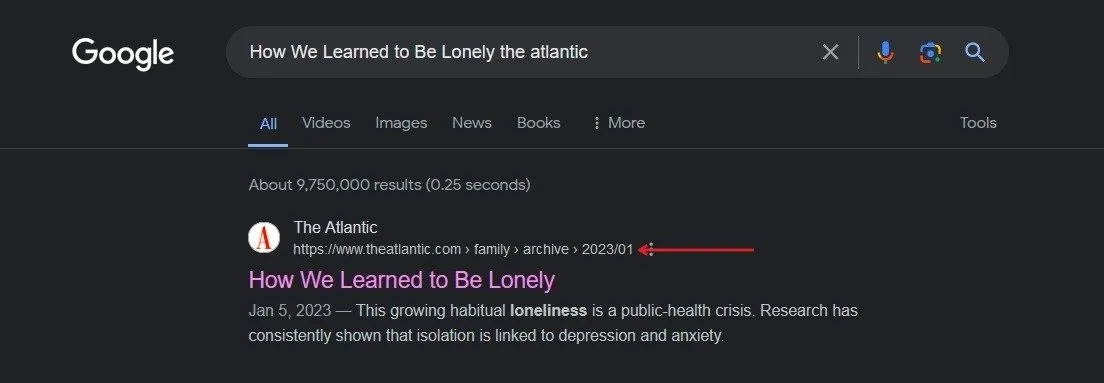
Cała strona powinna być teraz dostępna do przeglądania. Ta metoda działa zarówno na komputerach stacjonarnych, jak i urządzeniach mobilnych.
4. Zobacz zamazaną zawartość za pomocą elementu inspekcji
Narzędzie Sprawdź lub Sprawdź element jest dostępne we wszystkich przeglądarkach internetowych na komputerze. Korzystając z tej opcji, możesz przeglądać i edytować kod źródłowy witryny internetowej, HTML, CSS, JavaScript i pliki multimedialne. Każda dokonana zmiana jest widoczna w czasie rzeczywistym na stronie, którą „sprawdzasz”. Ta funkcja umożliwia także odblokowanie tekstu w niektórych witrynach internetowych.
Na stronie, którą chcesz usunąć rozmycie, kliknij w dowolnym miejscu prawym przyciskiem myszy i wybierz opcję Sprawdź lub Sprawdź element. Sekcja Sprawdź powinna pojawić się po prawej stronie lub na dole okna przeglądarki.
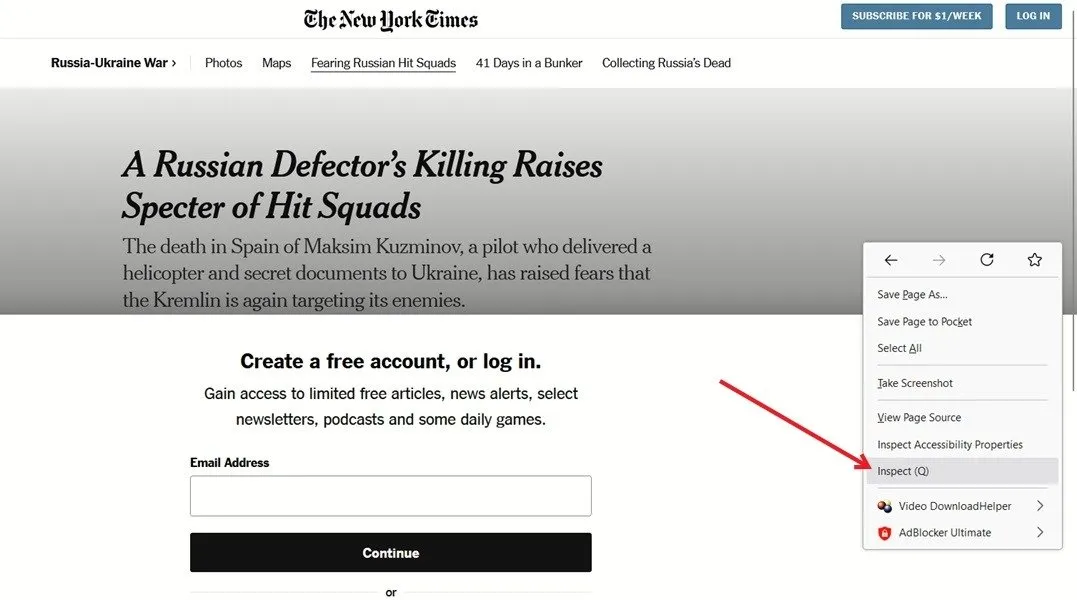
Aby wyeliminować irytujące wyskakujące okienko z prośbą o wpisanie adresu e-mail, użyj funkcji wyszukiwania Inspect i poszukaj gateaway-content. Kliknij display: flexwe właściwościach bloku na dole ekranu i zmień go z flexna none.
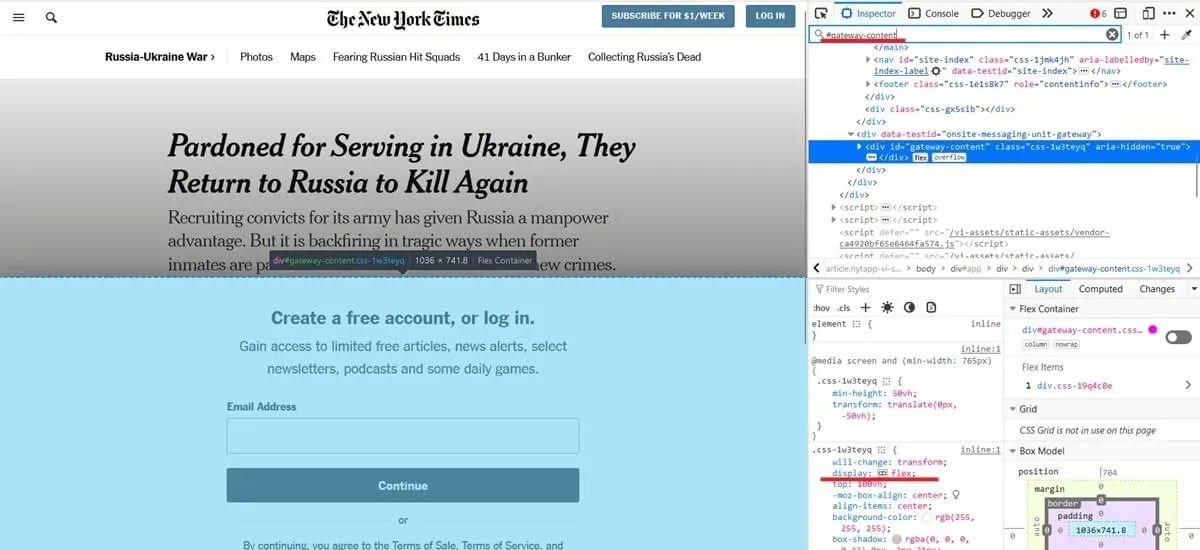
Przewiń w górę i kliknij element zawierający gateway-container, a następnie sprawdź poniższe okno właściwości. Kliknij pole tekstowe z overflow: hiddeni zmień je z hiddenna scroll.
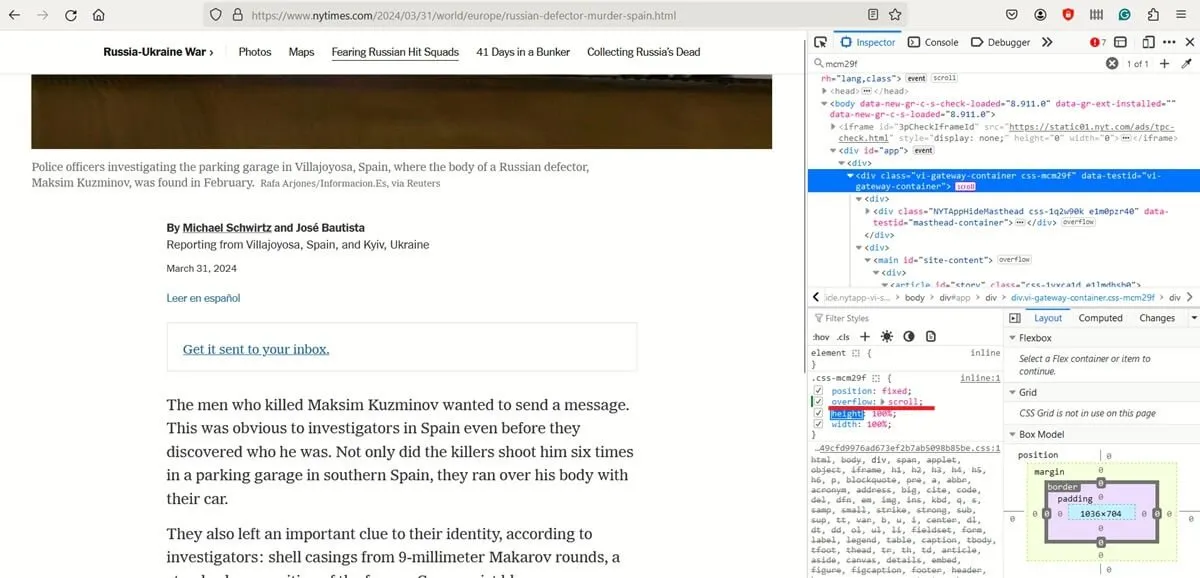
Przewiń artykuł bez problemu.
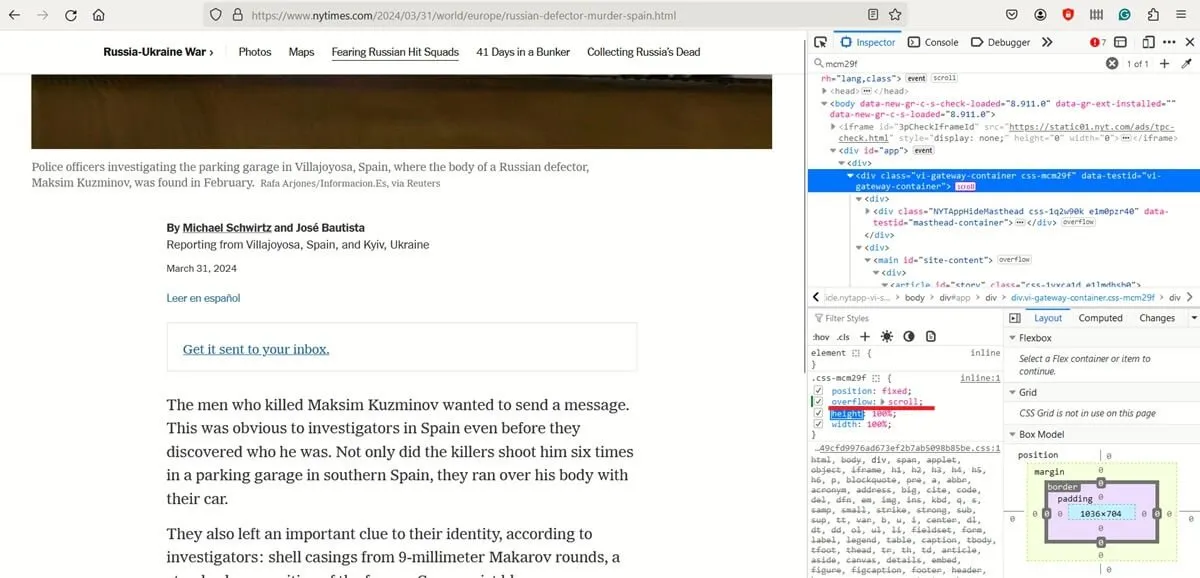
Należy pamiętać, że nazwa elementu blokującego stronę może się różnić w zależności od witryny, a atrybut stylu nie zawsze może być wyświetlany jako overflow. Będziesz potrzebował trochę prób i błędów, aby zlokalizować odpowiednie fragmenty kodu, które musisz zmodyfikować lub usunąć. Jeśli coś zepsujesz, odśwież stronę, aby zacząć od nowa. W końcu sprawisz, że piksele się rozproszą.
5. Przejdź do trybu czytnika
Większość nowoczesnych przeglądarek oferuje tryb „czytnika”, który usuwa bałagan na stronie internetowej, taki jak reklamy i inne elementy rozpraszające. Ten tryb umożliwia wyświetlanie niewyraźnych lub płatnych treści w niektórych witrynach internetowych. Jest to opcjonalne w niektórych przeglądarkach, więc może być konieczne włączenie go najpierw w Ustawieniach. Co ciekawe, czasami można skorzystać z tego trybu, aby wyświetlić zamazany tekst na stronach internetowych.
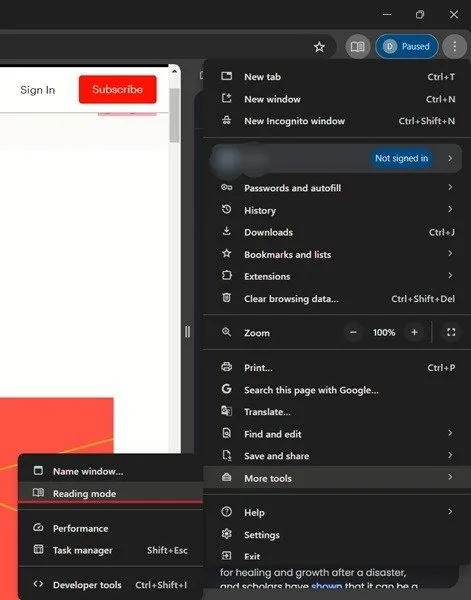
Trzymając czytnik po prawej stronie wyświetlacza, sprawdź, czy możesz wyświetlić treść w całości.
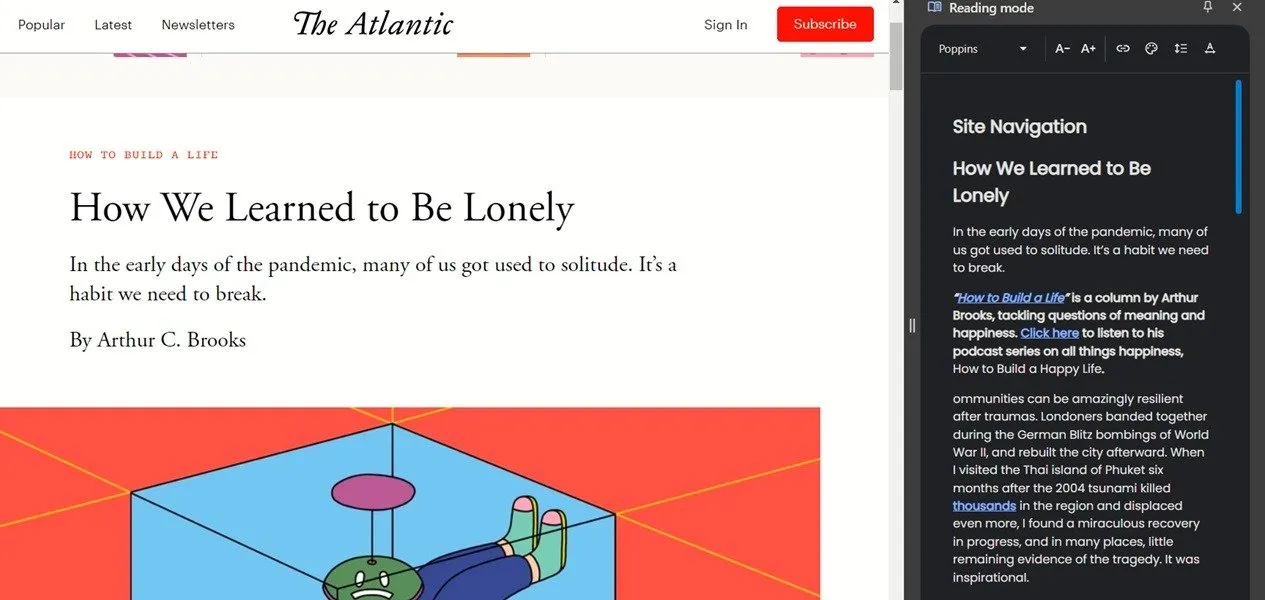
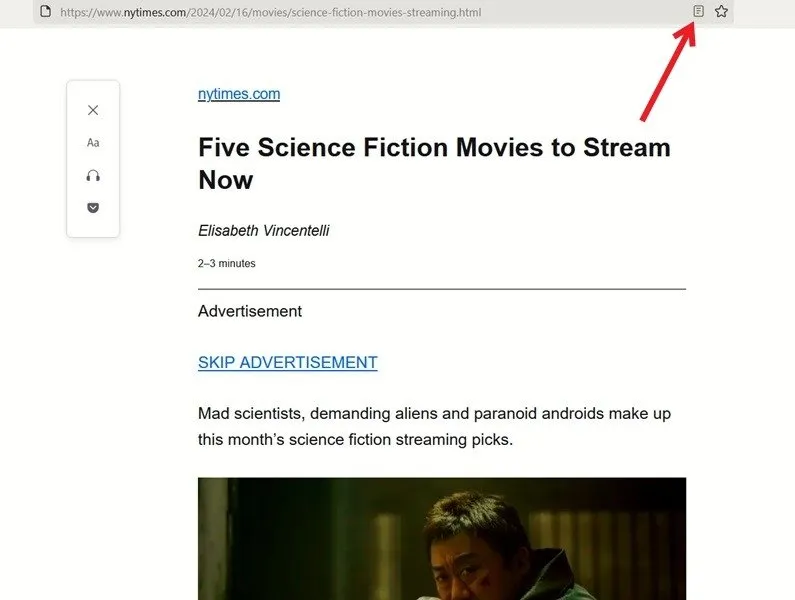
Jeśli chcesz korzystać z trybu czytania na Androidzie podczas korzystania z przeglądarki Chrome, musisz pobrać tryb czytania ze sklepu Google Play.
6. Wyłącz JavaScript
Inną metodą, którą możesz wypróbować, aby szybko usunąć rozmycie tekstu, jest wyłączenie JavaScript w przeglądarce Chrome.
Przejdź do Prywatność i bezpieczeństwo -> Ustawienia witryny .
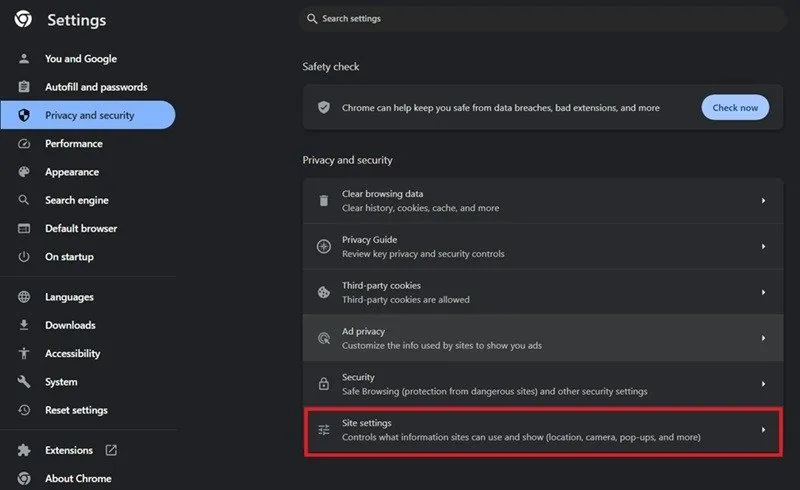
Przewiń w dół do sekcji Treść i kliknij JavaScript .
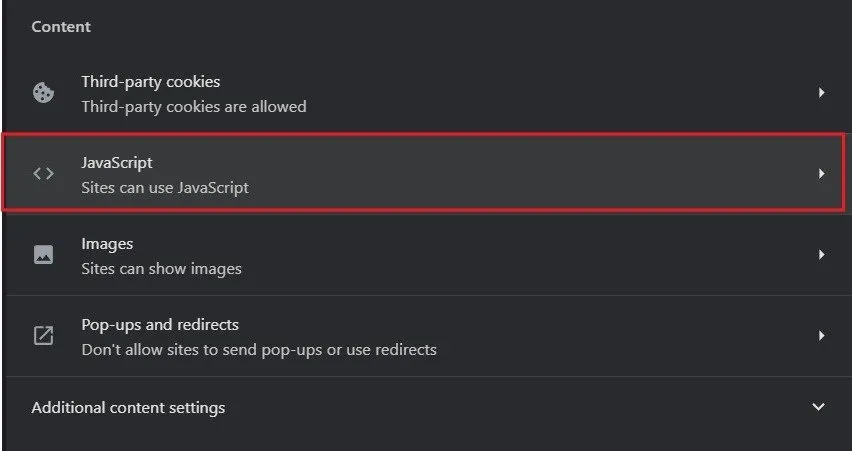
Wybierz opcję Nie zezwalaj witrynom na używanie JavaScript .
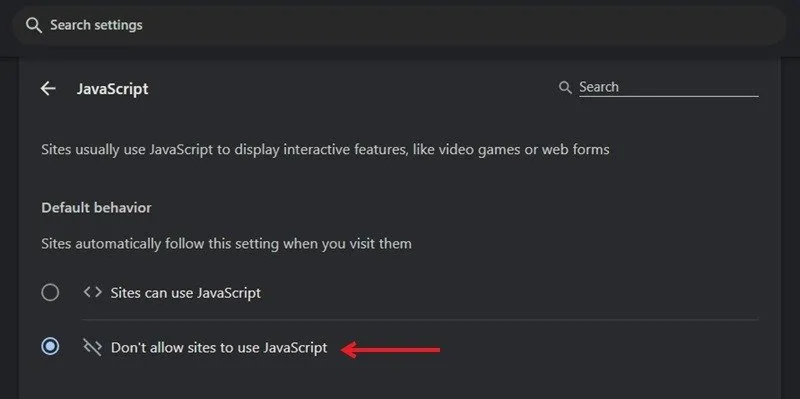
Załaduj ponownie stronę w nowej karcie, aby tekst był widoczny.
Na Androidzie przejdź do Ustawienia -> Ustawienia witryny -> JavaScript i wyłącz go.
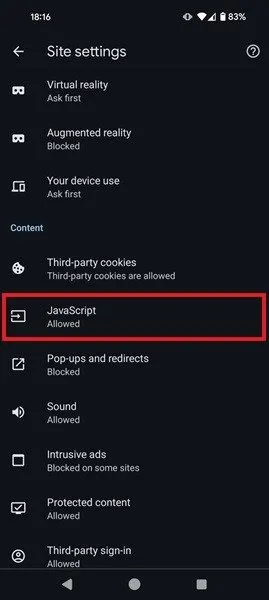
7. Udawaj, że przychodzisz z Facebooka
Niektóre strony internetowe umożliwiają użytkownikom przechodzącym z Facebooka przeczytanie artykułów w całości bez zamazywania tekstu. Aby wypróbować tę sztuczkę, potrzebujesz konta na Facebooku. Użyj https://facebook.com/l.php?u=na końcu, a następnie skopiuj i wklej ograniczony adres URL.
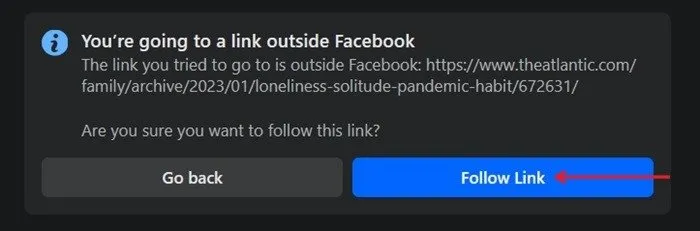
Kliknij przycisk Śledź łącze , aby przejść do danej witryny. Otworzy się nowa karta ze stroną z niezamazanym tekstem.
8. Zainstaluj rozszerzenie
Jeśli wolisz korzystać z rozszerzenia, które pomoże Ci ominąć ograniczenia witryny, dobrą opcją jest Unpaywall , dostępny dla przeglądarek Chrome i Firefox. To narzędzie jest nastawione na odblokowywanie artykułów naukowych. Jeśli chcesz czytać artykuły naukowe jako darmowi użytkownicy w miejscach takich jak Nature lub PubMed, nie szukaj dalej niż Unpaywall.
Zainstaluj rozszerzenie w swojej przeglądarce, a następnie przejdź do zastrzeżonej witryny w przeglądarce. Po prawej stronie powinna pojawić się zielona zakładka wskazująca, że zawartość została odblokowana. Kliknij, aby zobaczyć cały artykuł w nowej karcie. Jeśli rozszerzenie nie może odblokować zawartości, karta będzie wyszarzona.
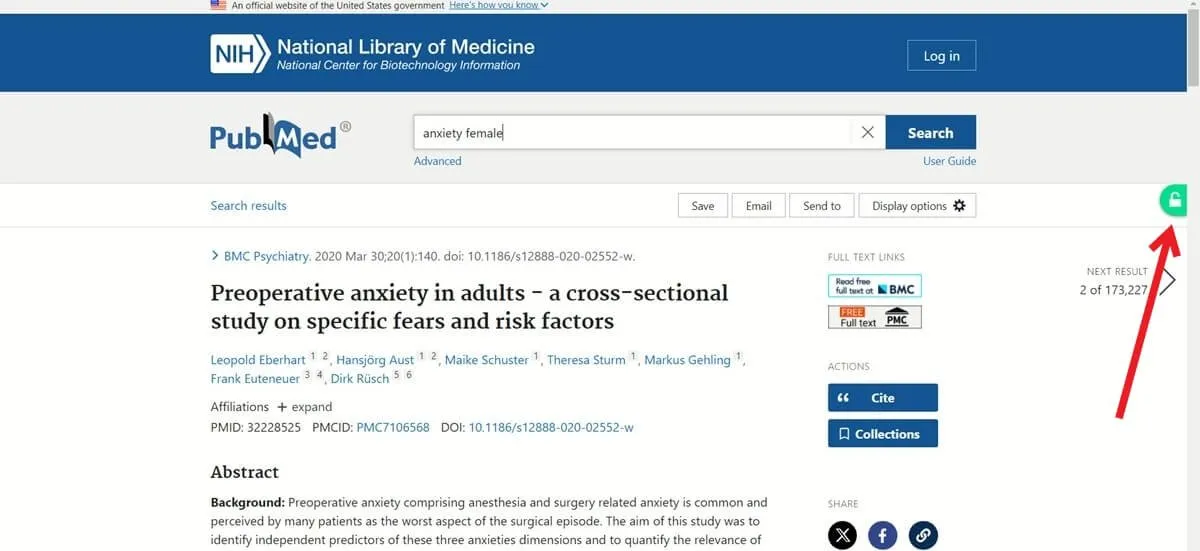
Aby uzyskać bardziej ogólne rozszerzenie, które może odblokować inne strony internetowe, wypróbuj Bypass Paywall .
Na urządzeniach mobilnych nie ma zbyt wielu opcji rozszerzeń, ale możesz zainstalować wspomniane powyżej w przeglądarce Kiwi na Androidzie. W systemie iOS możesz pobrać procedurę dla aplikacji Skróty, taką jak AntiPaywall , aby odblokować zamazanie tekstu.
Często Zadawane Pytania
Czy usuwanie zamazania strony internetowej jest legalne?
Odblokowanie zamazania witryny internetowej nie jest nielegalne, jeśli korzystasz z powyższych metod i nie zamierzasz wykorzystywać zamazanej treści i tekstu obrazu do celów komercyjnych. Możliwość podjęcia działań prawnych zależy również od kraju, w którym się znajdujesz. Za obejście paywalla możesz zostać ukarany grzywną lub otrzymać powiadomienie o naruszeniu ustawy DMCA. Twój adres IP również może znaleźć się na czarnej liście.
Czy usuwanie zamazanego tekstu na stronie internetowej jest etyczne?
Odblokowywanie zawartości i tekstu obrazu, do których można uzyskać dostęp tylko pod pewnymi warunkami, np. rejestrując się w celu uzyskania członkostwa lub płacąc za subskrypcję, nie jest uważane za etyczne.
Czy mogę odwrócić niezamazany tekst?
Tak. Korzystając z Tłumacza Google, Archiwum internetowego i wyszukiwarki Google do usuwania rozmycia tekstu, nie ma potrzeby przywracania niezamazanej treści. Po prostu zamknij daną stronę. W przypadku narzędzia Sprawdź, cofnij niezamazany tekst, odświeżając stronę. W trybie czytnika kliknij ikonę trybu czytnika, aby ponownie ukryć płatną zawartość.
Źródło obrazu: Pexels . Wszystkie zrzuty ekranu wykonała Alexandra Arici.



Dodaj komentarz